Conţinut
- De ce încetinește internetul pe Windows 10: Cauze posibile
- Întârzierea internetului în Windows 10: ce trebuie să faceți mai întâi?
- Deblocarea restricțiilor QoS
- Actualizarea driverelor pentru dispozitive de rețea
- Accelerați-vă browserele
- Accelerarea internetului după instalarea actualizărilor de sistem
- Metode suplimentare
Din păcate, contrar tuturor laudelor aduse celui de-al zecelea Versiuni Windows, utilizatorii se confruntă cu multe probleme neprevăzute cu acesta. În special, mulți oameni observă, că după o actualizare Sau, după instalarea Windows 10, Internetul este atât de lent încât este aproape imposibil să lucrezi cu el. În acest articol, vom analiza cauzele și câteva măsuri de bază pentru a scăpa de probleme și a accelera accesul la World Wide Web.
De ce încetinește internetul pe Windows 10: Cauze posibile
Pentru început, să aruncăm o scurtă privire asupra posibilelor motive care pot afecta teoretic accesul lent la Internet. La cea de-a zecea modificare a sistemului, printre lucrurile care se pot întâmpla, se evidențiază de obicei următoarele:
- Prea multă sarcină pe conexiunea de rețea din partea software-ului utilizatorului;
- Setări incorecte ale aplicațiilor care utilizează conexiunea la internet;
- Restricții privind utilizarea rețelei de către sistem de operare;
- drivere hardware de rețea necorespunzătoare sau neactualizate
- actualizări incomplete ale Windows;
- viruși.
Întârzierea internetului în Windows 10: ce trebuie să faceți mai întâi?
Deci, începem să căutăm cele mai potrivite rezolvarea problemelor.

Dacă vă confruntați cu o conexiune lentă la internet în Windows 10, primul lucru pe care trebuie să îl faceți este să deschideți Task Manager (taskmgr), să selectați fila Performanță, apoi să faceți clic pe linkul pentru a rula Performance Monitor și să aruncați o privire la starea rețelei și la lista programelor care utilizează în mod activ conexiunea la internet în acest moment. Apoi reveniți la fila principală și închideți forțat toate procesele și serviciile inutile sau pur și simplu închideți programele nefolosite.
Lucrurile nu sunt atât de simple nici în cazul programelor. De exemplu, dacă preferați să descărcați fișiere prin intermediul clienților torrent, puteți fi siguri că internetul în Windows 10 este lent din cauza utilizării acestora și chiar dacă ați setat prioritatea vitezei de descărcare în aplicațiile în sine la mediu sau minim. Foarte des se întâmplă cu un număr mare de torrente descărcate simultan.

Dacă observați o încetinire a unei aplicații de acest tip, Mergeți la setări și eliminați orice restricții de descărcare.
Deblocarea restricțiilor QoS
Puțini utilizatori obișnuiți sunt conștienți de faptul că sistemul își rezervă automat utilizarea resurselor de rețea pentru el însuși (de obicei este de aproximativ 10-20%), stabilind limite pentru toate celelalte programe. Dacă pe Windows 10 Internetul este foarte lent, restricțiile ar trebui să fie eliminate.

În primul rând, utilizați proprietățile conexiunii active selectând-o din lista conexiunilor disponibile (ncpa.cpl) și verificați dacă clientul pentru rețele QoS este activat. Apoi, apelați Editorul de politici de grup (gpedit.msc), prin Șabloane administrative în Configurarea calculatorului, navigați până la secțiunea Rețele, localizați acolo subsecțiunea QoS Packet Scheduler, iar în fereastra din partea dreaptă, faceți dublu clic pentru a edita setarea Reserved Bandwidth Limitation (Limitare lățime de bandă rezervată).

Asigurați-vă că această setare este activată, iar în caseta de mai jos, pentru limita procentuală, specificați "0" și salvați modificările.
Notă: dacă nu puteți seta aceste opțiuni, dezactivați mai întâi programatorul în proprietățile conexiunii de rețea, apoi setați setările necesare și reactivați-l.
Actualizarea driverelor pentru dispozitive de rețea
La calculatoarele și laptopurile mai vechi, care teoretic pot funcționa cu a zecea versiune a sistemului, singura problemă poate fi că nu se găsesc întotdeauna driverele adecvate pentru hardware-ul de rețea utilizat (plăci de rețea și adaptoare wireless). Dacă observați că internetul în Windows 10 este lent, nu încercați nici măcar să actualizați driverele cu ajutorul instrumentelor de sistem (prin "Device Manager") (oricum nu veți găsi nimic potrivit în "Ten"). Utilizați mai bine pachete automate precum DriverPack Solution sau iObit Driver Booster.

În cazul în care, de asemenea, acestea nu vor ajuta, în managerul echipamentului prin proprietățile adaptorului de rețea sau modulul wireless, mergeți la fila informații, selectați lista de afișare a ID-ului dispozitivului, copiați cea mai lungă linie în care identificatorii DEV și VEN, pe ea setați căutarea driverului fie pe site-ul oficial al producătorului, fie pe resursele specializate cu baze de drivere. În continuare, descărcați driverul necesar și instalați-l manual.
Accelerați-vă browserele
Să presupunem că pe un PC desktop sau laptop cu Windows 10 internetul este lent, dar nu există nimic în neregulă cu driverele, iar dezactivarea restricțiilor de sistem nu a avut niciun efect. În această situație, uitați-vă la setările browserului utilizat pentru navigarea pe internet, căutați activarea modului turbo și activați-l.
Notă: Va trebui să instalați extensia opțională Data Saver pentru browserul Chrome.
De asemenea, puteți încerca să redimensionați memoria cache a browserului. În acest scop, în proprietățile comenzii rapide, după numele fișierului executabil al browserului cu extensia EXE, scrieți în plus linia -disk-cache-dir="с:browsercache" -disk-cache-size= XXXXX, unde XXXXX- dimensiunea preferată a cache-ului în bytes. Nu se recomandă să setați o valoare mai mare de echivalentul a 100Mb.
Accelerarea internetului după instalarea actualizărilor de sistem
Dacă observați că internetul este lent după o actualizare Windows 10, dezinstalați unul câte unul cele mai recente service pack-uri, folosind cel puțin vizualizarea Actualizări instalate din Programe și caracteristici. Pentru a face lucrurile mai ușoare, puteți aplica utilitarul Microsoft Show or hide updates (Afișare sau ascundere actualizări) sau puteți utiliza Troubleshooter (Rezolvarea problemelor) din panoul de control.

Metode suplimentare
Alte câteva soluții pot fi recomandate ca tehnici suplimentare:
- efectuați accelerarea Internetului în optimizatoare (de exemplu, Advanced SystemCare);
- Încercați să măriți viteza de conectare folosind utilități speciale precum Ashampoo Internet Accelerator, cFos Speed, Internet Speed Booster sau alte instrumente similare;
- instalați un firmware actualizat pentru routerul dumneavoastră;
- efectuați o scanare completă a sistemului pentru viruși.
 Cum să remediați eroarea de scurtătură: cele mai frecvente situații și soluții
Cum să remediați eroarea de scurtătură: cele mai frecvente situații și soluții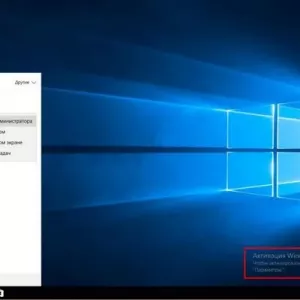 Cum să activați windows 10 prin telefon: instrucțiuni, procedură. Cheie de activare windows 10
Cum să activați windows 10 prin telefon: instrucțiuni, procedură. Cheie de activare windows 10 Cum să deveniți administrator de sistem în windows 7 și versiunile superioare și ce trebuie să faceți dacă nu aveți drepturi pentru a efectua anumite acțiuni?
Cum să deveniți administrator de sistem în windows 7 și versiunile superioare și ce trebuie să faceți dacă nu aveți drepturi pentru a efectua anumite acțiuni? Cum să resetați laptopul acer la setările din fabrică: câteva cazuri tipice și metode de resetare
Cum să resetați laptopul acer la setările din fabrică: câteva cazuri tipice și metode de resetare Cum să instalați corect windows 10 de pe o unitate flash usb?
Cum să instalați corect windows 10 de pe o unitate flash usb?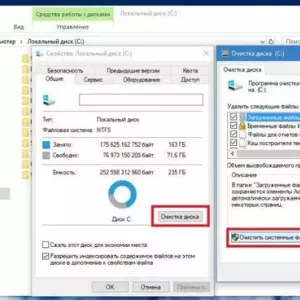 Îndepărtarea ferestrelor. Vechi în windows 10: pași și sfaturi de specialitate
Îndepărtarea ferestrelor. Vechi în windows 10: pași și sfaturi de specialitate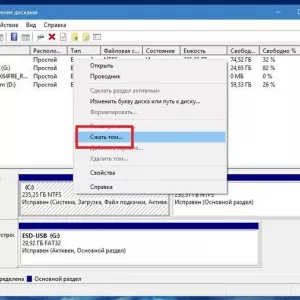 Instalarea windows 10 de pe hard disk: instrucțiuni pas cu pas, sfaturi și trucuri
Instalarea windows 10 de pe hard disk: instrucțiuni pas cu pas, sfaturi și trucuri F8 la pornirea windows 7. Windows 7 boot în modul sigur
F8 la pornirea windows 7. Windows 7 boot în modul sigur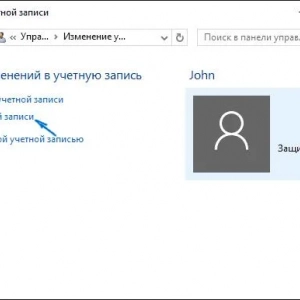 Windows 10: ștergerea unui cont. Descriere și modalități
Windows 10: ștergerea unui cont. Descriere și modalități